AutoCAD Map 3D 윈도우부터 시작합니다.
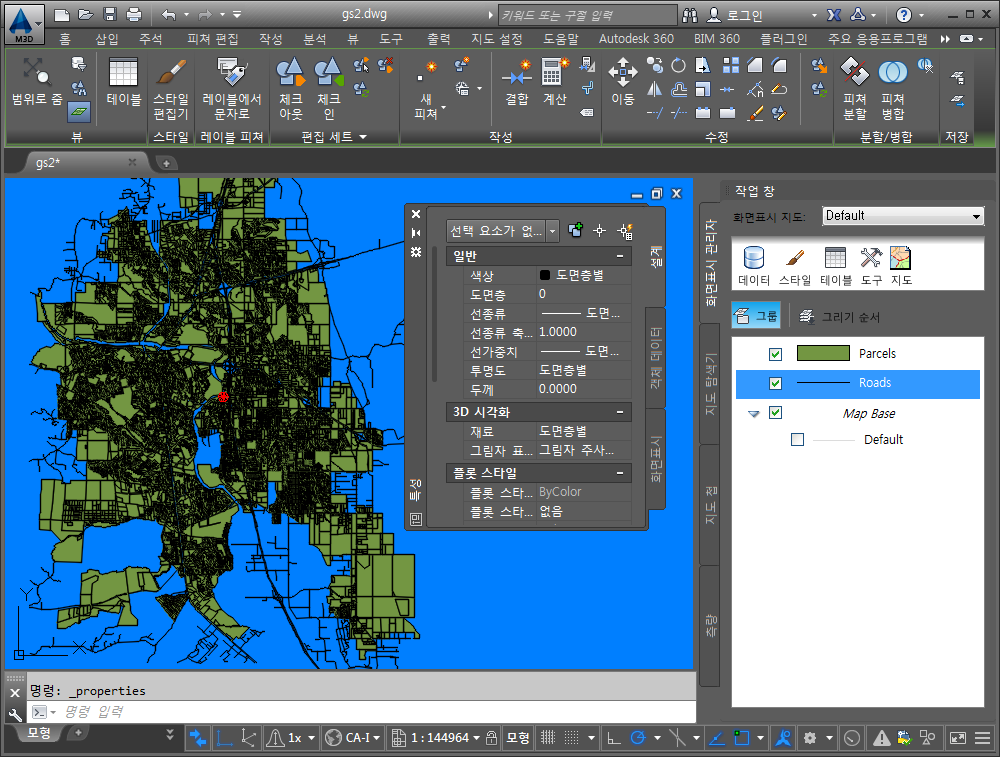
AutoCAD Map 3D 윈도우
주: AutoCAD Map 3D 소개 튜토리얼의 샘플 데이터를 다운로드하지 않은 경우라도 이 응용프로그램을 살펴볼 수 있습니다. 피쳐 또는 객체를 선택할 수는 없지만 이 응용프로그램의 제어 기능을 사용하는 방법은 배울 수 있습니다.
AutoCAD Map 3D 응용프로그램 윈도우를 살펴보려면
- 튜토리얼을 시작하기 전에 튜토리얼 사용 준비를 참고하십시오.
- 바탕 화면이나 시작 메뉴에서 AutoCAD Map 3D를 시작합니다.
 를 클릭합니다.
를 클릭합니다. 샘플 데이터를 다운로드하지 않은 경우에는 이 연습의 나머지 단계를 건너뛰고 "리본" 항목으로 진행합니다.
- 샘플 파일을 복사한 My Documents의 폴더를 탐색합니다.
- SampleMap.dwg를 엽니다.
정의되지 않은 드라이브 별칭 이 참조되었다는 내용의 경고 메시지가 표시됩니다. 해당 메시지가 표시되면 정의를 클릭하고 다음 절차를 사용합니다. 경고 메시지가 표시되지 않으면 "리본" 항목으로 진행합니다.
드라이브 별칭을 정의하려면
- 필요한 별칭이 이미 선택되어 있습니다. 실제 경로 필드 안쪽을 클릭한 다음 찾아보기를 클릭합니다.
- 샘플 파일을 복사한 폴더를 탐색합니다. 해당 폴더를 열고 확인을 클릭합니다. 상위 폴더인 My Documents가 아니라 하위 폴더인 Map 3D Tutorials를 선택해야 합니다.
- 추가를 클릭한 다음 닫기를 클릭합니다.
샘플 데이터 위치가 드라이브 별칭에 매핑되었습니다. 앞으로는 별칭을 추가로 정의하지 않고도 샘플 데이터를 열 수 있습니다.
학습을 계속 보려면 리본 항목으로 이동합니다.